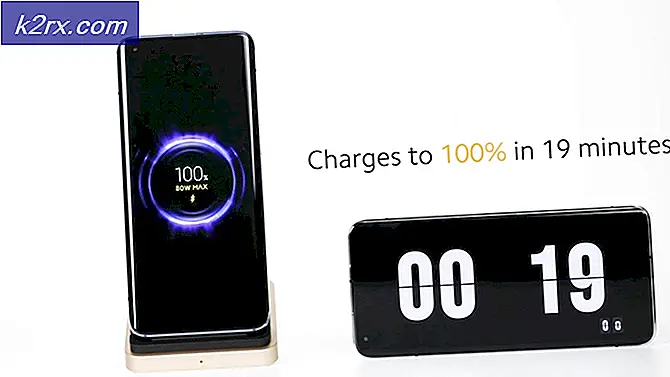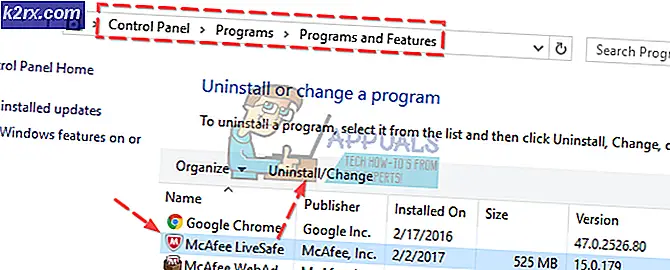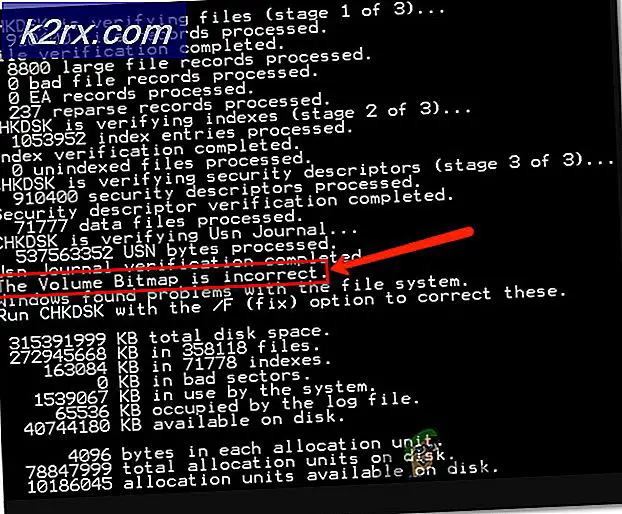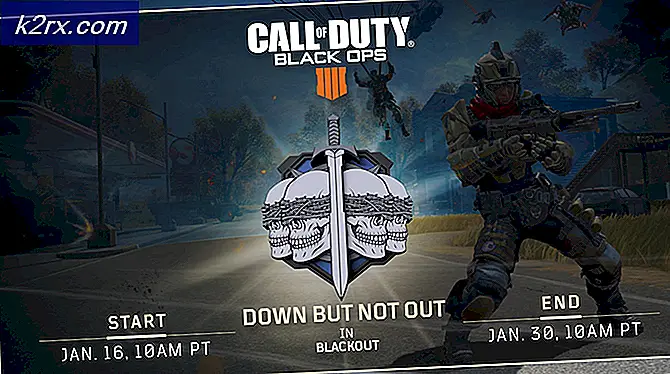Så här installerar du TWRP för Galaxy S9 Snapdragon
Ett utnyttjande i Samsung Galaxy S9 och S9 + Snapdragon- varianterna har nyligen upptäckts som tillåter oss att flasha TWRP. Observera att detta kräver en olåst startladdare - vilket innebär att de flesta amerikanska versionerna av Galaxy S9 / S9 + Snapdragon-varianten inte kommer att kunna dra nytta av detta utnyttjande.
Som en extra anteckning är den här versionen av TWRP fullständigt pekskärmskompatibel, med GUI som helt XML-driven, vilket innebär att du kan temat det enligt dina önskemål.
Varning: Den här guiden innebär att låsa upp din startladdare, som kommer att göra en fabriksåterställning på din enhet. Gör säkerhetskopior av alla dina viktiga användardata! Även detta kommer att resa Knox till 0x1, vilket upphäver din garanti .
PRO TIPS: Om problemet är med din dator eller en bärbar dator, bör du försöka använda Reimage Plus-programvaran som kan skanna förvaret och ersätta korrupta och saknade filer. Detta fungerar i de flesta fall där problemet uppstått på grund av systemkorruption. Du kan ladda ner Reimage Plus genom att klicka härKrav:
- Odin för Samsung
- TWRP för Galaxy S9 / S9 + Snapdragon
- [Valfritt] Custom Kernel av travis82
- Det första steget är att aktivera utvecklingsalternativ genom att gå till Inställningar> Om telefon> tryck på Bygg nummer 7 gånger tills utvecklarläget är bekräftat som aktiverat.
- Gå sedan vidare till Inställningar> Utvecklaralternativ> aktivera både OEM-låsning och USB-felsökning.
- Gå till Galaxy Apps Store och ladda ner CROM Service appen och kör den. Detta låser upp din startladdare.
- Sedan ladda ner Odin för Samsung-appen på din dator och extrahera / installera den, och spara TWRP-filen på din dator också.
- Starta Galaxy S9 / S9 + till nedladdningsläge genom att stänga av den och sedan hålla Bixby + Volym ner + Power.
- Starta programmet Odin for Samsung på din dator och anslut sedan din Samsung Galaxy S9 / S9 + till din dator via USB-kabel.
- I Odin klickar du på fliken AP och väljer den återställningsfil du hämtade tidigare.
- Avmarkera alternativet om automatisk omstart i Odin och blinka återställningsfilen.
- Efter att ha blinkat startar du in i TWRP och tillåter inte systemändringar, annars kommer din Galaxy S9 / S9 + fast i bootloop. Du måste först avaktivera DM-verity-alternativet kan du bläddra den anpassade kärnan från nedladdningsavsnittet i den här guiden (kopiera kärnan till enheten, gå till TWRP Installera> Installera IMG> Kontrollera kärnan> Kontrollera startpartitionen> Flash)
- För att inaktivera DM-verity måste du utföra en dataformatering i TWRP, och din Galaxy S9 / S9 + ska startas normalt.
Efter att TWRP har installerats på din Galaxy S9 / S9 + Snapdragon-variant, kan du installera anpassade rum, till exempel:
G9650ZHU2ARE6 (Debloated + DeKnoxed + RMM + DM Verity Removed)
PRO TIPS: Om problemet är med din dator eller en bärbar dator, bör du försöka använda Reimage Plus-programvaran som kan skanna förvaret och ersätta korrupta och saknade filer. Detta fungerar i de flesta fall där problemet uppstått på grund av systemkorruption. Du kan ladda ner Reimage Plus genom att klicka här